
及时保存图形文件是很重要的,因为可以避免因意外情况而丢失图形设计数据。要保存当前图形文件,则可以按照以下方式之一进行。
(2)单击“应用程序”按钮  并从弹出的应用程序菜单中选择“保存”命令。
并从弹出的应用程序菜单中选择“保存”命令。
(3)在命令窗口的命令行中输入“QSAVE”命令,并按〈Enter〉键确定。
(4)按〈Ctrl+S〉组合键。
如果是第一次执行保存操作,将弹出图1-13所示的“图形另存为”对话框,从中指定要保存的位置、文件名和文件类型,然后单击“保存”按钮。
如果要以新文件名保存当前图形的副本,则在“快速访问”工具栏中单击“另存为”按钮  ,或者单击“应用程序”按钮
,或者单击“应用程序”按钮  并从弹出的应用程序菜单中选择“另存为”|“图形”命令,接着利用弹出的“图形另存为”对话框指定要保存的位置、新文件名和文件类型,然后单击“保存”按钮。
并从弹出的应用程序菜单中选择“另存为”|“图形”命令,接着利用弹出的“图形另存为”对话框指定要保存的位置、新文件名和文件类型,然后单击“保存”按钮。
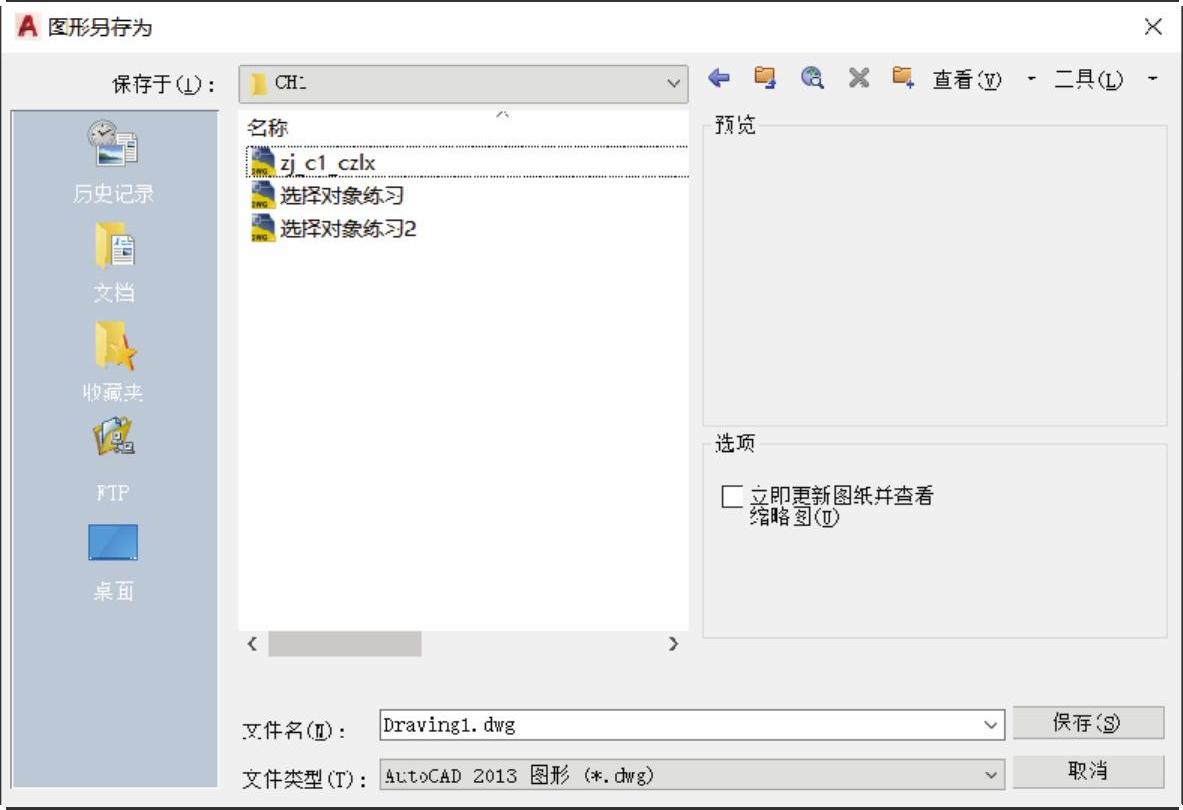
图1-13 “图形另存为”对话框
在“图形另存为”对话框中单击“工具”按钮,接着从弹出的菜单中选择“选项”命令,弹出“另存为选项”对话框,该对话框提供“DWG选项”选项卡和“DXF选项”选项卡。前者用于控制自定义对象的显示和图形索引类型,并指定保存图形的默认文件格式,例如指定所有图形另存为“AutoCAD 2013图形(*.dwg)”文件格式,如图1-14a所示;后者用于设置图形转换文件输出选项,如图1-14b所示。另外,如果在“图形另存为”对话框中单击“工具”按钮后选择“数字签名”命令,则可以显示有效的数字证书(也称为数字ID)在本机系统上是否不可用,同时可以手动获取数字证书,以便设置保存图形后附着数字签名等。所谓的数字签名是添加到某些文件的加密信息块,用于标识创建者并在应用签名后指示文件是否被更改。
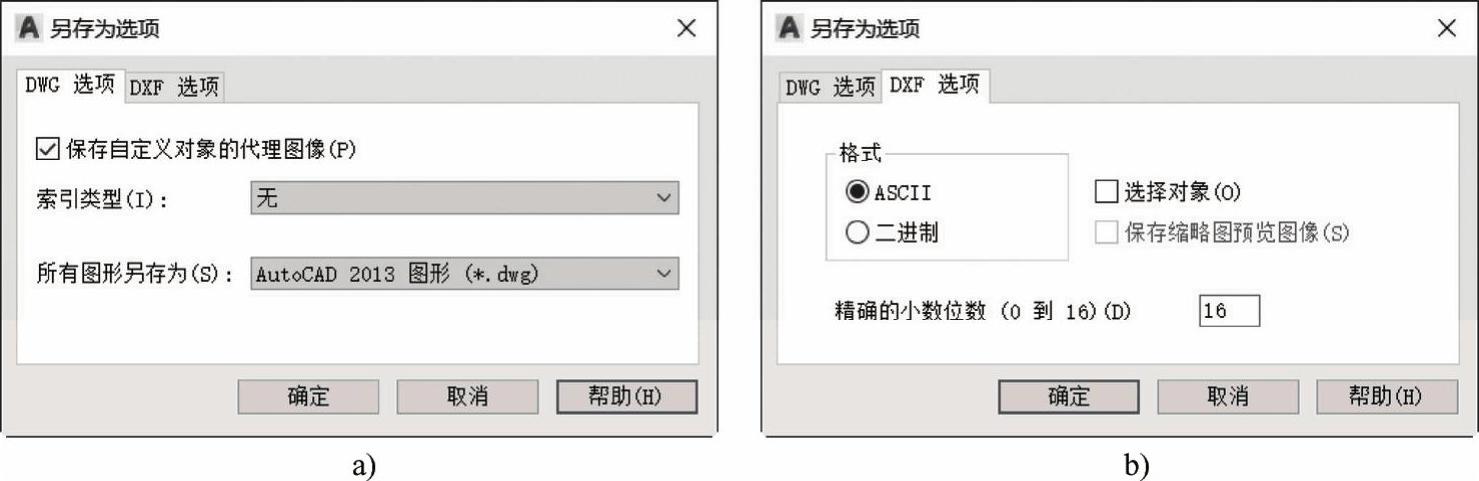 (www.daowen.com)
(www.daowen.com)
图1-14 “安全选项”对话框
a)“DWG选项”选项卡 b)“DXF选项”选项卡
在应用程序菜单中单击“另存为”命令旁的“展开”按钮  ,打开其级联菜单,如图所示,从中还可以选择以下选项来执行其他需求的“另存为”操作。
,打开其级联菜单,如图所示,从中还可以选择以下选项来执行其他需求的“另存为”操作。
●“图形样板”:创建可用于创建新图形的图形样板(DWT)文件。
●“图形标准”:创建可用于检查图形标准的图形标准(DWS)文件。
●“其他格式”:将当前图形保存为DWG、DWT、DWS或DXF文件格式。
●“将布局另存为图形”:将当前布局中的所有可见对象保存到新图形的模型空间中
●“DWG转换”:转换选定图形文件的图形格式版本。
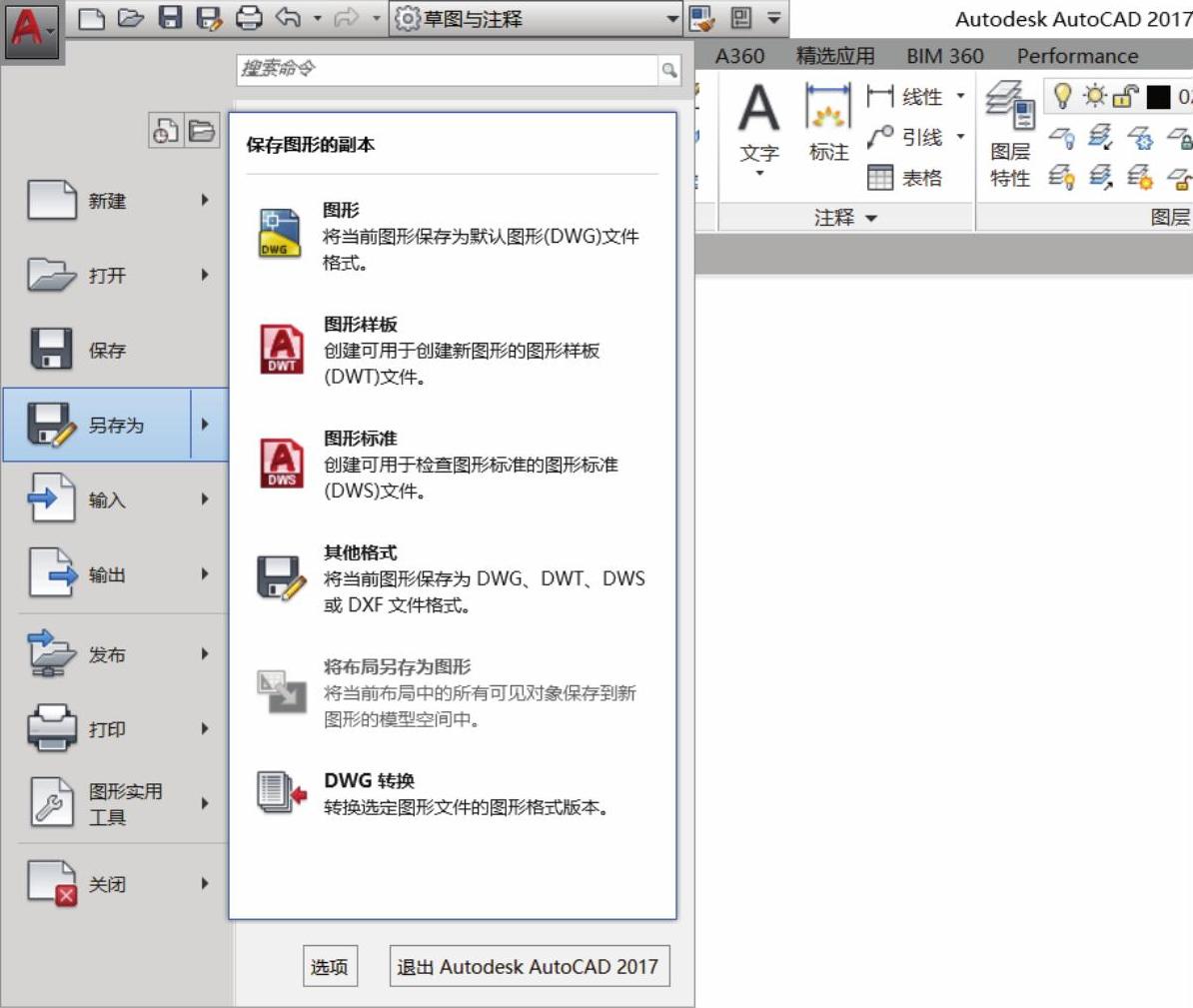
图1-15 其他“另存为”命令
免责声明:以上内容源自网络,版权归原作者所有,如有侵犯您的原创版权请告知,我们将尽快删除相关内容。








